■概要
PaddleとBASEを併用して商品を販売しているものの、それぞれのプラットフォームへ手作業で商品情報を登録する業務に手間を感じていませんか?この作業は時間がかかるだけでなく、入力ミスといったヒューマンエラーの原因にもなりがちです。このワークフローを活用すれば、Paddleでの商品作成をきっかけに、BASEへも自動で商品情報が登録されるため、base paddle間の連携を自動化し、商品管理業務を効率化します。
■このテンプレートをおすすめする方
■このテンプレートを使うメリット
■フローボットの流れ
※「トリガー」:フロー起動のきっかけとなるアクション、「オペレーション」:トリガー起動後、フロー内で処理を行うアクション
■このワークフローのカスタムポイント
■注意事項

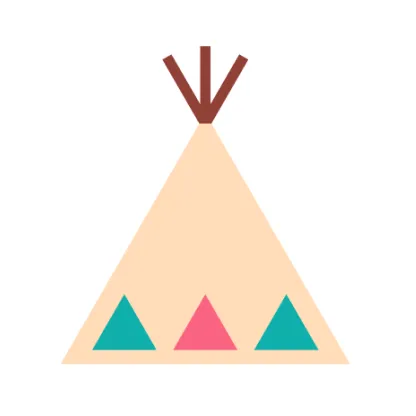
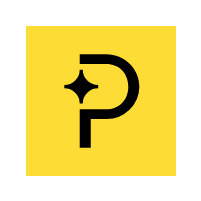
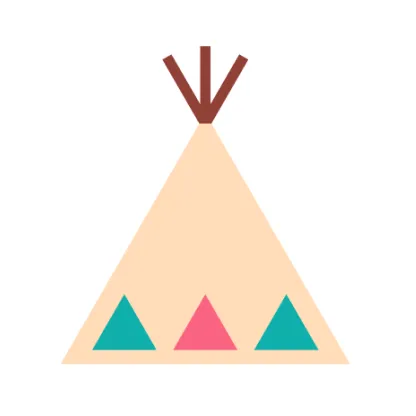 注文が発生したら
注文が発生したら
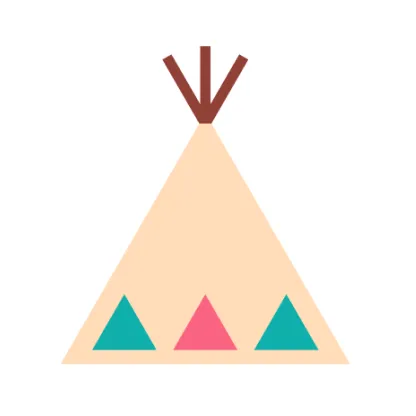 商品が作成・更新されたら
商品が作成・更新されたら
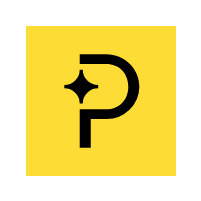 Product Created
Product Created
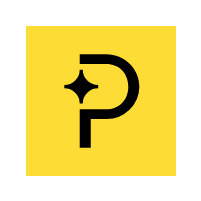 Product Updated
Product Updated
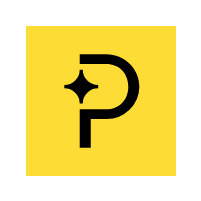 Customer Created
Customer Created
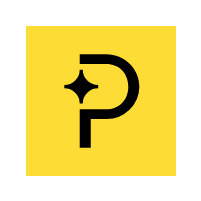 Customer Updated
Customer Updated
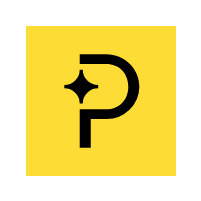 Transaction Created
Transaction Created
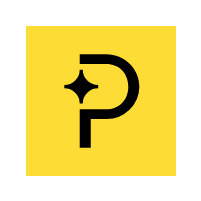 Transaction Billed
Transaction Billed
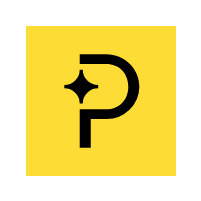 Transaction Completed
Transaction Completed
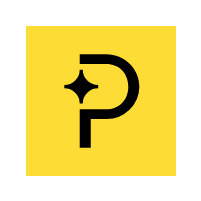 Transaction Paid
Transaction Paid
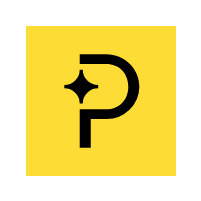 Transaction Past Due
Transaction Past Due
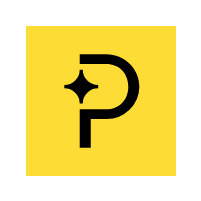 Transaction Payment Failed
Transaction Payment Failed
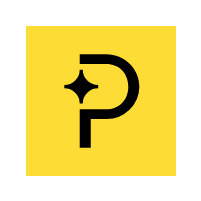 Subscription Created
Subscription Created
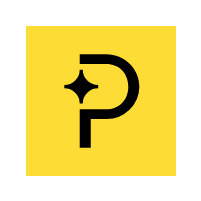 Subscription Activated
Subscription Activated
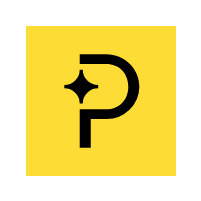 Subscription Canceled
Subscription Canceled
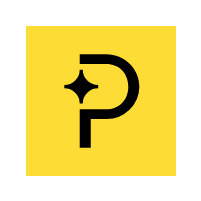 Subscription Past Due
Subscription Past Due
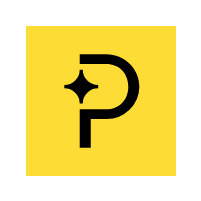 Subscription Paused
Subscription Paused
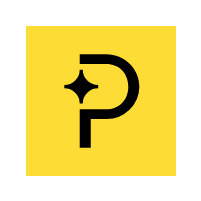 Subscription Resumed
Subscription Resumed
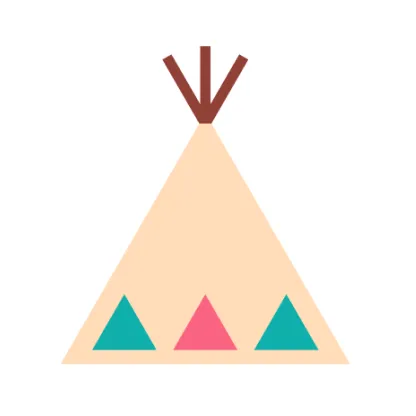 商品情報の登録
商品情報の登録
 商品情報を更新
商品情報を更新
 商品情報を取得
商品情報を取得
 商品画像を登録
商品画像を登録
 商品を検索
商品を検索
 注文情報の一覧を取得
注文情報の一覧を取得
 注文情報を取得
注文情報を取得
 商品一覧を取得
商品一覧を取得
 Create New Product
Create New Product
 Search Products
Search Products
 Update a Product
Update a Product
 Get a Product
Get a Product
 Create New Customer
Create New Customer
 Update a Customer
Update a Customer
 Search Customers
Search Customers
 Get a Customer
Get a Customer
 Search Addresses
Search Addresses
 Search Transactions
Search Transactions
 注文が発生したら
注文が発生したら 商品が作成・更新されたら
商品が作成・更新されたら 商品情報の登録
商品情報の登録 商品情報を更新
商品情報を更新 商品情報を取得
商品情報を取得 商品画像を登録
商品画像を登録 商品を検索
商品を検索 注文情報の一覧を取得
注文情報の一覧を取得 注文情報を取得
注文情報を取得 商品一覧を取得
商品一覧を取得 Product Created
Product Created Product Updated
Product Updated Customer Created
Customer Created Customer Updated
Customer Updated Transaction Created
Transaction Created Transaction Billed
Transaction Billed Transaction Completed
Transaction Completed Transaction Paid
Transaction Paid Transaction Past Due
Transaction Past Due Transaction Payment Failed
Transaction Payment Failed Subscription Created
Subscription Created Subscription Activated
Subscription Activated Subscription Canceled
Subscription Canceled Subscription Past Due
Subscription Past Due Subscription Paused
Subscription Paused Subscription Resumed
Subscription Resumed Subscription Updated
Subscription Updated Create New Product
Create New Product Search Products
Search Products Update a Product
Update a Product Get a Product
Get a Product Create New Customer
Create New Customer Update a Customer
Update a Customer Search Customers
Search Customers Get a Customer
Get a Customer Search Addresses
Search Addresses Search Transactions
Search Transactions Get a Transaction
Get a Transaction Get a PDF invoice for a transaction
Get a PDF invoice for a transaction Search Subscriptions
Search Subscriptions Pause a Subscription
Pause a Subscription Create New Transaction
Create New Transaction Update a Transaction
Update a Transaction Update a Subscription
Update a Subscription Resume Subscription
Resume Subscription Cancel Subscription
Cancel Subscription Create New Discount
Create New Discount Search Discount List
Search Discount List